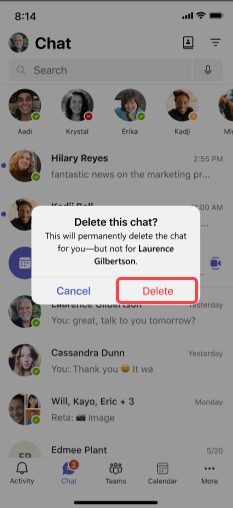Slet en chattråd i Microsoft Teams
Hold din chatliste organiseret og fokuseret ved at slette hele chattråde i Teams. En-en-chats, gruppechats og mødechats kan alle slettes fra din chatliste. Hvis du vil slette individuelle meddelelser fra en chattråd, skal du se Rediger eller slet en sendt meddelelse i Teams.
-
Fra Chat i venstre side af Teams skal du gå til den chat, du vil slette, og vælge Flere indstillinger


-
Vælg Slet

Når den er slettet, fjernes samtaleoversigten permanent, og chatten slettes fra din chatliste. Når dette sker, kan du ikke søge efter meddelelser, der var en del af den slettede chattråd.
Bemærk!: Hvis du er mødeejer, kan du ikke slette mødechatten. Men hvis du er deltager i mødechatten, kan du slette den.
Relateret artikel
Når der ikke er behov for en en-til-en-, gruppe- eller mødechattråd, og du vil rydde den fra din chatliste, skal du slette den fra din mobilenhed. Hvis du vil slette individuelle meddelelser fra en chattråd, skal du se Rediger eller slet en sendt meddelelse i Teams.
-
Fra fanen Chat skal du gå til chatten og trykke længe på den.
-
Tryk på Slet

-
Bekræft dit valg ved at vælge Slet.